wps合并表格
WPS表格中,合并表格是一项常用的操作,它可以帮助我们更好地整理和展示数据,无论是将多个单元格的内容合并到一个单元格中,还是合并相同内容的相邻单元格,WPS都提供了丰富的功能来满足我们的需求,下面,我们将详细介绍WPS合并表格的多种方法及其应用场景。

基本概念与操作入口
什么是合并表格? 合并表格指的是将多个单元格合并为一个单元格,或者将多个单元格的内容合并到一个单元格中,这种操作常用于需要跨列或跨行显示数据的场景,比如制作标题、汇总信息等。
如何找到合并居中功能? 在WPS表格中,合并居中的功能位于上方菜单栏的“合并居中”按钮下,点击该按钮后,会弹出多个选项,包括“合并居中”、“合并单元格”、“合并内容”、“合并相同单元格”以及“按行合并”等。
具体合并方法及示例
合并居中单元格
操作步骤:
- 选中需要合并的单元格区域。
- 点击“合并居中”按钮,或者使用快捷键Ctrl+M。
- 选中的单元格将被合并为一个单元格,并且内容会自动居中显示。
示例: 假设我们有一个表格,其中A1到D1是标题行,我们可以选中这四个单元格,然后点击“合并居中”,这样标题就会居中显示在一个单元格中了。
| A | B | C | D |
|---|---|---|---|
| 姓名 | 年龄 | 性别 | 成绩 |
| 张三 | 18 | 男 | 85 |
| 李四 | 19 | 女 | 90 |
合并后的表格:
| A | B | C | D |
|---|---|---|---|
| 姓名 | 年龄 | 性别 | 成绩 |
| 张三 | 18 | 男 | 85 |
| 李四 | 19 | 女 | 90 |
合并单元格(不居中)
操作步骤:
- 选中需要合并的单元格区域。
- 点击“合并居中”下的“合并单元格”选项。
- 选中的单元格将被合并,但内容不会自动居中显示。
适用场景: 当需要合并单元格但又不希望内容居中时,可以使用此功能,在某些报表中,可能需要将多个单元格合并为一个单元格,但内容需要左对齐或右对齐。
操作步骤:

- 选中需要合并内容的单元格区域。
- 点击“合并居中”下的“合并内容”选项。
- 选中的单元格区域中的内容将被合并到第一个单元格中。
示例: 假设我们有一个表格,其中A1到A5是班级信息,我们可以选中这五个单元格,然后点击“合并内容”,这样所有的班级信息就会合并到A1单元格中了。
| A | B | C | D |
|---|---|---|---|
| 班级 | 一班 | 二班 | 三班 |
| 学生 | 张三 | 李四 | 王五 |
| 成绩 | 85 | 90 | 95 |
合并后的表格:
| A | B | C | D |
|---|---|---|---|
| 班级一班二班三班 | 学生 | 张三 | 李四 |
| 成绩 | 85 | 90 | 95 |
合并相同单元格
操作步骤:
- 选中包含相同且相邻内容的单元格区域。
- 点击“合并居中”下的“合并相同单元格”选项。
- WPS会自动将相同且相邻的单元格内容合并到一个单元格中。
示例: 假设我们有一个表格,其中B列是班级信息,且存在多个相同的班级名称相邻的情况,我们可以选中B列的区域,然后点击“合并相同单元格”,这样相同的班级名称就会被合并到一个单元格中了。
| A | B | C | D |
|---|---|---|---|
| 姓名 | 班级 | 成绩 | 排名 |
| 张三 | 一班 | 85 | 3 |
| 李四 | 一班 | 90 | 1 |
| 王五 | 二班 | 95 | 2 |
合并后的表格:
| A | B | C | D |
|---|---|---|---|
| 姓名 | 班级 | 成绩 | 排名 |
| 张三 | 一班 | 85 | 3 |
| 李四 | 一班 | 90 | 1 |
| 王五 | 二班 | 95 | 2 |
按行合并单元格
操作步骤:
- 选中需要按行合并的单元格区域。
- 点击“合并居中”下的“按行合并”选项。
- WPS会根据行进行合并,将选中的区域中的每行单元格合并为一个单元格。
示例: 假设我们有一个表格,其中前四行是标题行,我们可以选中这四行的区域,然后点击“按行合并”,这样每行的标题就会被合并到一个单元格中了。
| A | B | C | D |
|---|---|---|---|
| 姓名 | 年龄 | 性别 | 成绩 |
| 张三 | 18 | 男 | 85 |
| 李四 | 19 | 女 | 90 |
| 王五 | 20 | 男 | 95 |
合并后的表格:
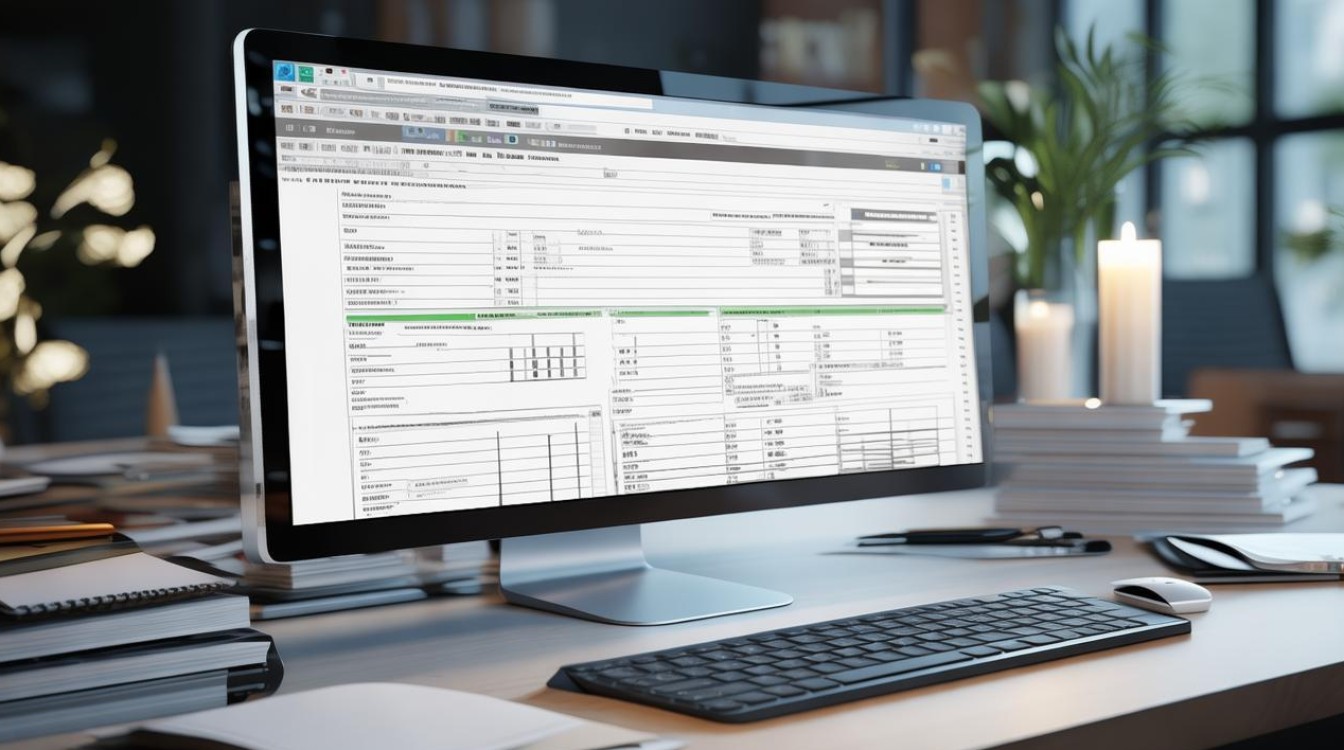
| A | B | C | D |
|---|---|---|---|
| 姓名年龄性别成绩 | 张三18男女85 | 李四19女女90 | 王五20男女95 |
拆分与填充内容
拆分被合并的单元格 如果需要拆分被合并的单元格,并保留其中的内容,可以选中被合并的单元格,然后点击“合并居中”下的“拆分并填充内容”选项,WPS会自动将合并前的单元格内容填充到拆分后的单元格中。
设置默认合并方式 在“合并居中”的下拉菜单中,还有一个“默认合并方式”的选项,用户可以根据自己的习惯设置合并单元格的默认方式,比如设置为“合并居中”或“合并单元格”等。
注意事项与常见问题
合并前的数据备份 在进行合并操作之前,建议先备份原始数据,以防误操作导致数据丢失,因为一旦单元格被合并,原来的数据可能会被覆盖或丢失。
合并后的格式调整 合并后的单元格可能需要进行格式调整,比如字体大小、对齐方式等,这些可以通过WPS的格式设置功能来完成。
合并相同单元格的限制 需要注意的是,“合并相同单元格”功能只能合并相邻且内容完全相同的单元格,如果单元格内容相似但不完全相同,或者单元格不相邻,则无法使用此功能进行合并。
相关问答FAQs
问题1:如何在WPS表格中快速合并多个单元格的内容? 答:在WPS表格中,快速合并多个单元格的内容可以通过“合并居中”下的“合并内容”功能来实现,只需选中需要合并内容的单元格区域,然后点击“合并内容”选项即可,这样,选中的单元格区域中的内容就会被合并到第一个单元格中。
问题2:合并后的单元格如何拆分并保留内容? 答:如果需要拆分被合并的单元格并保留其中的内容,可以选中被合并的单元格,然后点击“合并居中”下的“拆分并填充内容”选项,WPS会自动将合并前的单元格内容填充到拆分后的单元格
版权声明:本文由 数字独教育 发布,如需转载请注明出处。













 冀ICP备2021017634号-12
冀ICP备2021017634号-12
 冀公网安备13062802000114号
冀公网安备13062802000114号